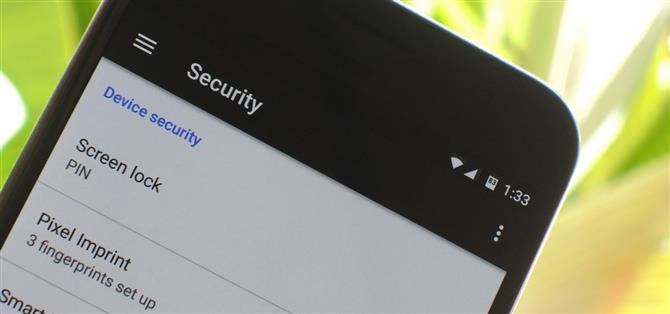Android heeft verschillende functies ingebouwd in het platform die de gebruikerservaring verbeteren, maar vereisen extra aandacht om een inbreuk op de beveiliging te voorkomen.
Op basis van enquêtes die het Pew Research Center in november 2016 heeft uitgevoerd, bezit een indrukwekkende 77% van de volwassenen in de VS smartphones.
Niet al deze Android-gebruikers zijn op de hoogte van bepaalde functies op hun smartphone die vaak door kwaadwillenden worden misbruikt voor financieel gewin of om gevoelige informatie te schrapen.
Basisbeveiligingsprincipes voor alle technologie
Voordat we kijken naar manieren om Android te beveiligen, moeten enkele andere punten worden overwogen om de meest veilige installatie te garanderen.
1. Laat uw apparaten niet onbeheerd achter
Het moet vanzelfsprekend zijn, maar wanneer u in het openbaar bent, vraagt een glimmend stukje technologie zonder toezicht om problemen.
2. Gebruik unieke, sterke wachtwoorden
Natuurlijk is het veel gemakkelijker om hetzelfde wachtwoord voor alles te gebruiken, maar dit soort luiheid maakt het heel eenvoudig voor iemand om toegang te krijgen tot al uw accounts door een enkel wachtwoord te kennen.
 Dashlane ’s tool laat zien hoe goed of slecht je wachtwoord is.
Dashlane ’s tool laat zien hoe goed of slecht je wachtwoord is.
3. Update uw software
Software wordt om verschillende redenen regelmatig bijgewerkt, waaronder de toevoeging van nieuwe functies, bugfixes en vooral beveiligingspatches.
Soms hebben we de neiging om te stoppen met het installeren van belangrijke updates, omdat het gebruikelijk is om horrorverhalen van OS-revisies te horen die grote problemen veroorzaken.
Verbeter de beveiliging op uw Android met deze 6 tips
Nu de basisprincipes van beveiliging uit de weg zijn geruimd, gaan we in op de minder bekende tips.
Tip 1: Gebruik de instellingen voor Schermvergrendeling en Wijzigen
Als u een beveiligd vergrendelingsscherm gebruikt (patroon, PIN of wachtwoord), kunnen mensen uit de omgeving niet via uw telefoon snuffelen.
Over het algemeen vindt u deze functie onder de koppeling Beveiliging in Instellingen.


Vanaf Android 5.0 Lollipop is er een nieuwe functie genaamd Smart Lock waarmee het apparaat ontgrendeld kan blijven wanneer aan bepaalde voorwaarden wordt voldaan, zoals te zien is in de volgende afbeeldingen.


Tip 2: Versleutel het apparaat
Versleuteling is een zeer nuttig hulpmiddel om uw informatie te beschermen in het geval dat een apparaat ooit wordt gestolen.
Vrijwel elke Android biedt deze optie, die het label ‘Versleutelen apparaat’ heeft, en is te vinden onder de koppeling Beveiliging in Instellingen.
Tip 3: Gebruik Android-apparaatbeheer
Ooit je telefoon inpluggen als je weg bent van huis, snel weggaan en dan in paniek raken?
Door Android-apparaatbeheer te gebruiken, kunt u de locatie van de telefoon weergeven, wat zeer handig is wanneer u niet weet waar het apparaat zich bevond.
Tip 4: sluit Bluetooth af
Zo handig als Bluetooth is om verbinding te maken met apparaten zoals stereosystemen, headsets en andere randapparatuur, is het een tweerichtingsverkeer dat deuren opent voor aanvallen in de buurt die bekend staan als Bluejacking of Bluesnarfing.

 Het koppelen van Bluetooth-apparaten is niet het veiligst.
Het koppelen van Bluetooth-apparaten is niet het veiligst.
Vroege incarnaties van Bluetooth waren ongelooflijk onveilig, maar de huidige versies implementeren encryptie op basis van het SAFER + -algoritme.
We raden aan gepaarde accessoires na gebruik te verwijderen, omdat dit de gemakkelijkste manier is waarop iemand toegang krijgt zonder een brute-kracht aanval.
Tip 5: Forceer HTTPS voor sites die u regelmatig bezoekt
Meer dan waarschijnlijk gebruik je Google Chrome op je Android, hoewel er veel andere opties zijn.
Open Chrome en typ chrome: // net-internals / in de adresbalk en ga vervolgens naar de link HSTS.


Tip 6: gebruik indien mogelijk een VPN
Een virtueel particulier netwerk, of VPN, werkt door uw internetverkeer te filteren via een veilige, meestal gecodeerde server.
Afgezien van zakelijke doeleinden, is het een goed idee om een VPN te gebruiken voor dagelijks gebruik, vooral als u open Wi-Fi-toegangspunten gebruikt op een openbare plaats.

 Het instellen van FlashVPN (links) of TunnelBear (rechts) is net zo eenvoudig als het installeren van de app en vervolgens op “OK ” tikken wanneer daarom wordt gevraagd om de VPN in te schakelen.
Het instellen van FlashVPN (links) of TunnelBear (rechts) is net zo eenvoudig als het installeren van de app en vervolgens op “OK ” tikken wanneer daarom wordt gevraagd om de VPN in te schakelen.
Er zijn andere maatregelen beschikbaar om het beveiligingsniveau van een Android-apparaat te verhogen, maar als u de bovenstaande tips hebt gevolgd, bevindt u zich waarschijnlijk in een redelijk goede vorm.